Телефони Реалмі продовжують активно отримувати оновлення до нової прошивки Realme UI 2.0, заснованої на Android 11. Нова версія оболонки приносить додаткові можливості та цікаві функції. Але деяких користувачів можуть не влаштовувати певні зміни або наявність збоїв у програмному забезпеченні, тому вони починають цікавитися, як відкотити прошивку Realme UI 2.0 до Realme UI 1.0. Ми підготували розгорнутий гайд, в якому розповімо про відкат прошивки на Реалмі.
Навіщо повертатись на попередню версію?
Найчастіша причина відкату - некоректна робота нової прошивки. Виникають зависання, вильоти програм, мимовільні перезавантаження мобільного пристрою. Деякі опції та інструменти можуть працювати неправильно або взагалі не працювати.
Дані ситуації зустрічаються досить рідко, але все ж таки іноді користувачі повідомляють про такі випадки. Можна почекати виходу наступного складання, в якому з великою ймовірністю будуть усунуті поточні збої, або прямо зараз повернутися до попередньої прошивки.
Також ви можете відкочити оновлення на Realme, якщо не сподобалася конкретна функція або інтерфейс загалом. Все робиться просто та швидко. Єдиний мінус – втрачені дані користувача.
Читайте також: Унікальні фішки Realme UI.
Поетапна інструкція з відкату Realme UI 2.0 до UI 1.0
Нижче ми докладно розповімо, як здійснити відкат прошивки Realme з Android 11 на Android 10. Інструкція підійде тим, хто хоче перейти з Реалмі Ві 2.0 до 1.0.
Крок 1: Створення бекапу
Оскільки смартфон буде скинутий до заводських налаштувань, потрібно до початку процедури створити резервну копію. Файл з бекапом можна перенести як на комп'ютер, так і в хмарне сховище. Резервна копія створюється за допомогою системного інструменту, встановлення сторонніх програм не потрібно.
- Відкриваємо "Налаштування" - "Додаткові налаштування".
- Внизу сторінки натискаємо «Створити резервну копію та перезавантажити».
- Клацаємо по першому рядку «Резервне копіювання та відновлення».
- Тут вибираємо локальне чи хмарне сховище.
- Вказуємо, які дані хочемо зберегти, і чекаємо на закінчення копіювання.
- Готовий файл переносимо на комп'ютер через USB-підключення або залишаємо у хмарному сховищі .
Крок 2: Завантаження файлу для відкату
Наступна обов'язкова дія – завантаження спеціального файлу (архіву), за допомогою якого і виконається відкат. Файл, призначений для конкретної моделі, можна знайти на форумі 4pda у гілці зі своїм телефоном. Зазвичай потрібна вкладка знаходиться у розділі «Офіційні прошивки».
Наприклад розглянемо проведення процедури на Realme C3:
- Заходимо на форум 4PDA (або XDA) та відкриваємо обговорення своєї моделі. Натискаємо по пункту "Прошивки".
- Відкриваємо вкладку "Офіційні прошивки". Тут бачимо рядок «Відкат з RUI 2.0 на RUI 1.0 (Downgrade/Rollback)». Клікаємо по ній.
- Нас перекидає на нову сторінку. Читаємо попередження та завантажуємо файл із запропонованого джерела.
Найкраще завантажити файл одразу на смартфон. Якщо все-таки завантажили його на комп'ютер, перекиньте на телефоні «по повітрю» або через ЮСБ-кабель.
Зверніть увагу! На деяких моделях потрібний файл відсутній на вкладці «Офіційні прошивки». У такому разі введіть слово «відкат» у пошуковий рядок. Відобразяться всі повідомлення на цю тему, і ви зможете знайти архів без проблем.
Крок 3: Перенесення архіву в корінь телефону
Завантажений файл повинен обов'язково перебуває у корені смартфона. Якщо ви завантажували архів одразу на телефон, то за замовчуванням він розміщується в папці «Downloads», тому потрібне перенесення вручну. Для цього:
- Переходимо у Провідник та відкриваємо папку «Downloads».
- Шукаємо файл та виділяємо його тривалим натисканням.
- У нижньому меню вибираємо "Перемістити" - "Внутрішня пам'ять". Клацаємо «Вставити».
- Перевіряємо, щоб необхідний архів був розташований у корені внутрішнього накопичувача.
Крок 4: Вхід у рекавері та прошивка архіву
Для проведення операції потрібно зайти в стокове recovery.
- Вимикаємо смартфон.
- Затискаємо кнопку живлення та зменшення гучності.
- Утримуємо клавіші доти, доки в лівому нижньому кутку екрана не з'явиться напис "Recovery mode".
- Вибираємо «English», а в наступному вікні клацаємо по блакитних рядках «Install from storage» - "From phone storage".
- Натискаємо архів з файлом для відкату. Він повинен перебувати на початку списку.
- Висвітиться попередження, що інсталяцію пакета не можна буде перервати. Клікаємо «ОК».
- Чекаємо, поки завершиться встановлення старої версії Realme UI. Зазвичай процес займає 2-3 хвилини. Далі почнеться повне очищення пам'яті.
- Коли висвітиться сповіщення про успішне встановлення пакета, клацаємо по червоному напису «Reboot».
- Якщо перезавантаження не починається автоматично, затискаємо кнопку живлення на кілька секунд. Перше увімкнення смартфона після відкату може зайняти до 5-10 хвилин - це цілком нормально.
- Після увімкнення мобільного пристрою приступаємо до початкового настроювання. Щоб переконатися, що відкат пройшов успішно, заходимо в налаштування, відкриваємо «Про телефон» та перевіряємо пункти «Версія realme UI» та «Версія Android». Також має прийти повідомлення, що встановлено нову версію оболонки.
Ось у такий спосіб ви можете виконати відкат оновлення на Реалмі.
Відео-інструкція
FAQ
Тепер ви вмієте відкочувати прошивку Realme. Сподіваємося, що інструкція виявилася корисною. Якщо щось незрозуміло – питайте у коментарях.

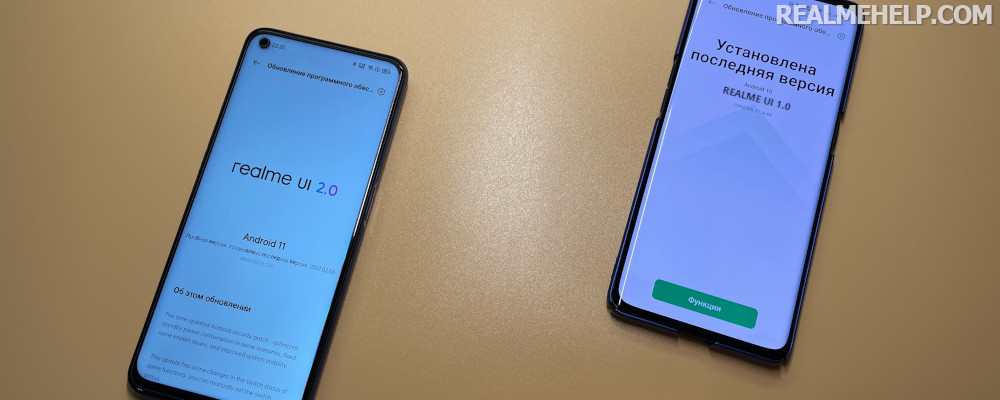
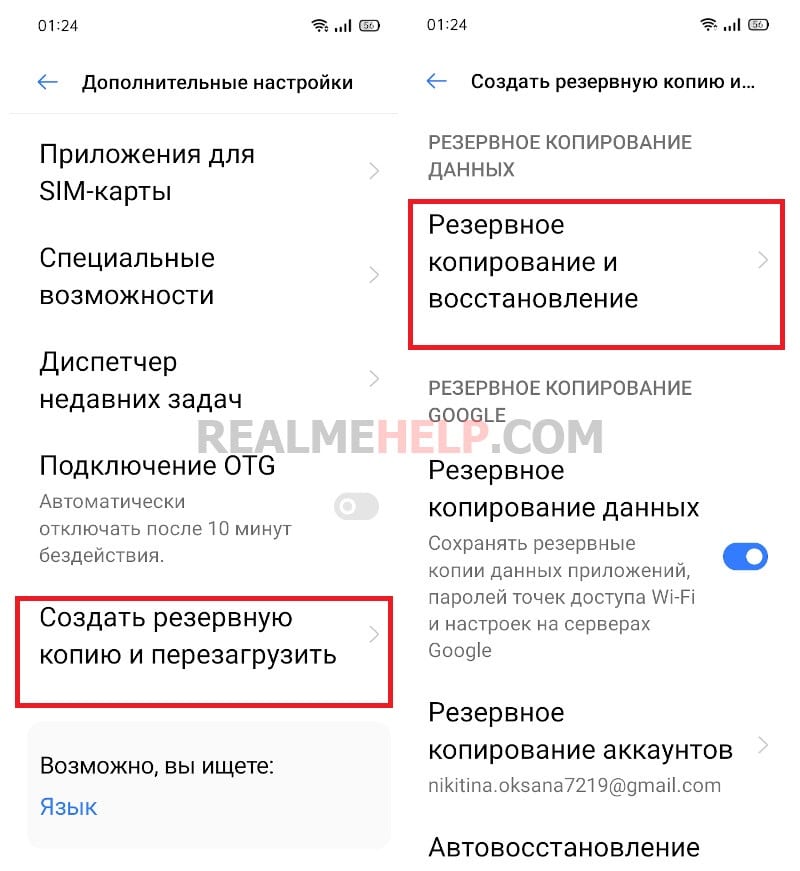

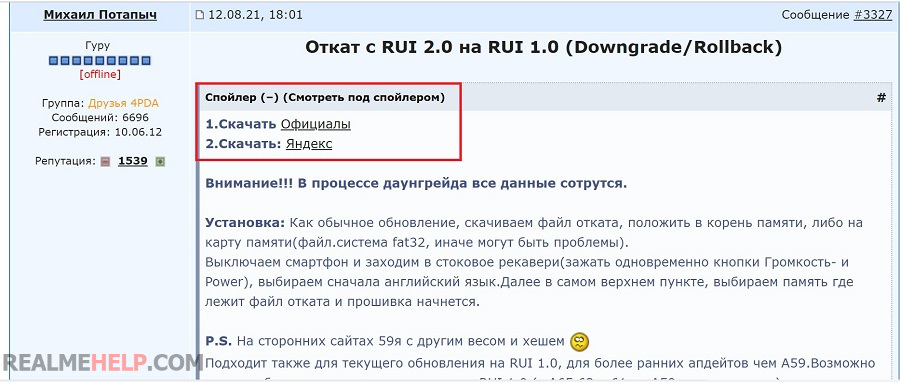
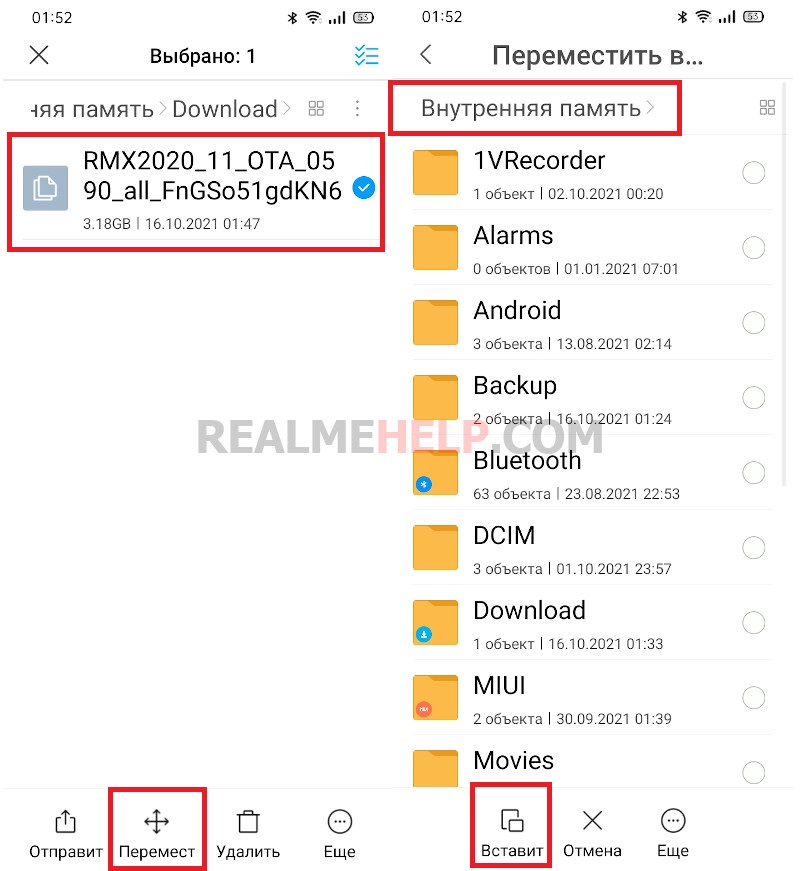
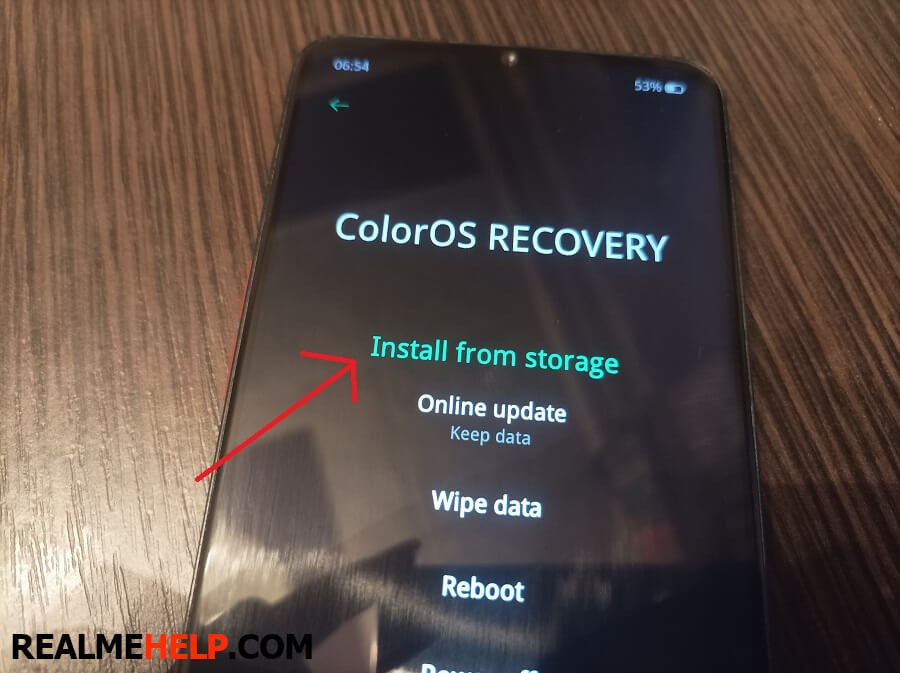









Здравствуйте.
Рилми про 9 плюс.
Обновился до последней версии. Что-то делаешь в телефоне, дисплей гаснет и не реагирует на действия секунд 5. После этих секунд появляется экоан блокировки, разблокируем, видим то, что делали до инцидента. Что случилось? А это сообщение на вотсап пришло.
Если сидеть в вотсапе в чате, в котором приходит сообщение, то телефон не гаснет.
Что делать?
здравствуйте, у меня проблема. после обновления на 4.0 невозможно запустить gfx для pubgm, хочу откатить но не знаю как. модель «realmi 9 pro+». в инструкции сказано что надо искать на форумах информацию именно по своей модели, но об этой модели я ничего не могу найти. подскажите что делать?
Телефон не включается, никаких признаков жизни, спасибо автор, надеюсь у тебя все хорошо
Что в итоге?
Надеюсь автор заметить, либо кто то, но что делать если я все делаю правильно, а когда уже нажимаю на файл, секунды 5-7 все нормально, но потом выдается ошибка ( Realme 6 )
Здравствуйте! Я никак не могу найти и скачать файл для отката с 3.0 до 2.0 на реалми с25 на 4pda. Подскажите как это сделать?
После обновления системы телефон начал каждые 2 минуты сам по себе перезагружаться. Так же появились ошибки в приложениях. Телефон Realme 8i на 128гб. Купил месяц назад. Как можно удалить последнее обновление системы на прошлую?
После обновления до Android 11 тел. «Realme XT» после экрана блокировки перед главным экраном появилась ещё одна страница с надписью: вверху — «Скрытые приложения» и значком «Личный сейф», а внизу — «Скрытых приложений нет». Личный сейф — пустой. Как убрать это? В настройках не получается. Очень раздражает.
Что если телефон в общем не включается.Просто черный экрна, ни каких признаков жизни
Проверяйте свои действия, пробуйте еще раз.
Добрый день. У меня телефон Realme C21, 2 недели назад установила обновление ПО Ul 2.0. В вашей инструкции указана модель C3. На мою модель отката на указанном сайте нет. Могу ли я сделать откат на Ul 1.0 скачав обновление для модели C3?
Нет. Если на 4PDA нет файла для отката, то или напишите вопрос в своей теме или ищите на других сайтах.
Здравствуйте, у меня возникла проблема. Пользуюсь realme gt neo. и не могу уже как 2ой день установить обновление системы, вот ее название: rmx3350_11_a.12. пишет «загрузка приостановлена». Причину, система объясняет тем, что находит ошибку подключения в сети, хотя интернет стабильный. Пробовал загружать на вайфае и мобильной интернете, ничего не помогло. Помогите пожалуйста.